三星S7出厂设置怎么恢复?恢复后数据会丢失吗?
要了解三星S7的出厂设置,需从“出厂设置的内涵”“恢复出厂设置的途径”“注意事项”及“与硬重置的区别”四方面综合分析,确保操作准确且不损害设备。

出厂设置的核心定义
三星S7的出厂设置,指设备首次开机或用户主动恢复时,系统回归到三星官方初始状态的过程,这一状态包括:预装的原生Android系统(基于TouchWiz界面)、默认应用程序(如三星健康、Samsung Pay)、初始系统设置(如锁屏密码、Wi-Fi配置)及未存储用户数据的存储空间,出厂设置不会清除系统分区,仅重置用户数据及部分系统配置,目的是确保设备处于“纯净”状态,便于初次设置或解决软件故障。
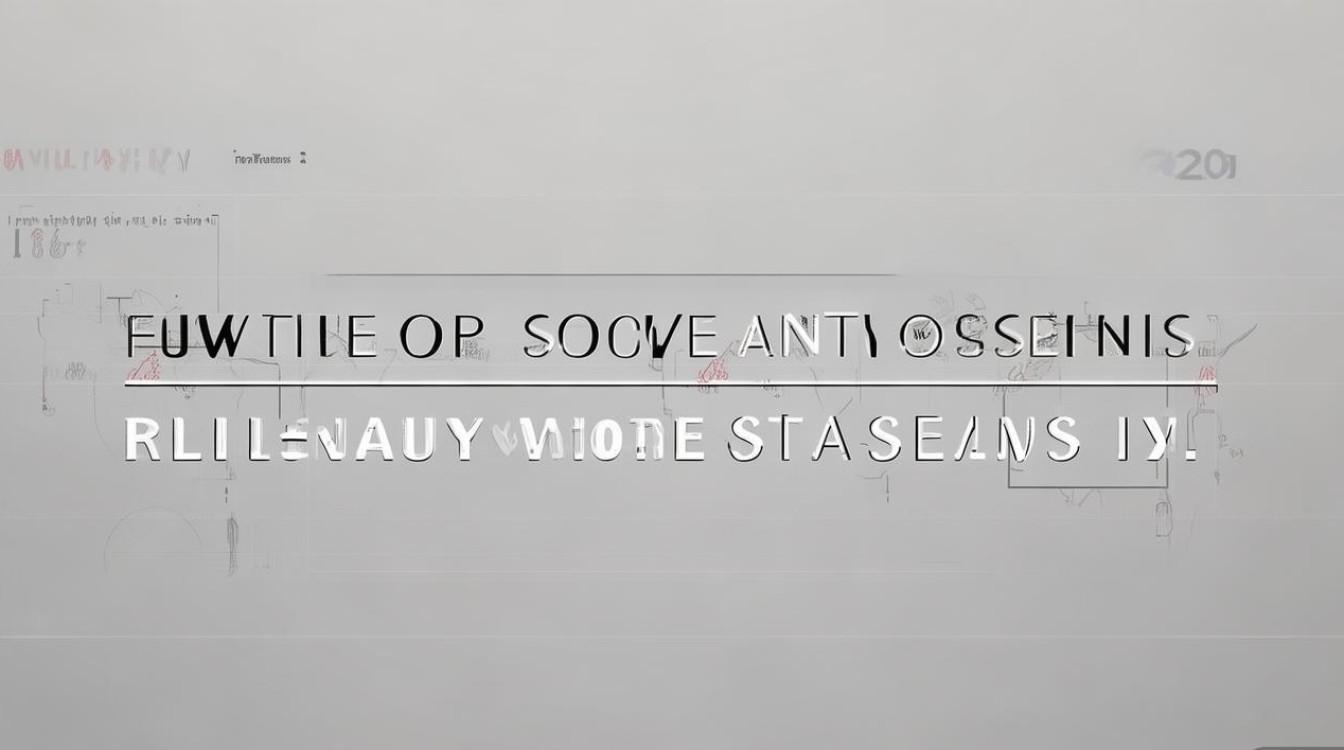
恢复出厂设置的三大途径
通过设置菜单恢复(推荐日常使用)
操作步骤:
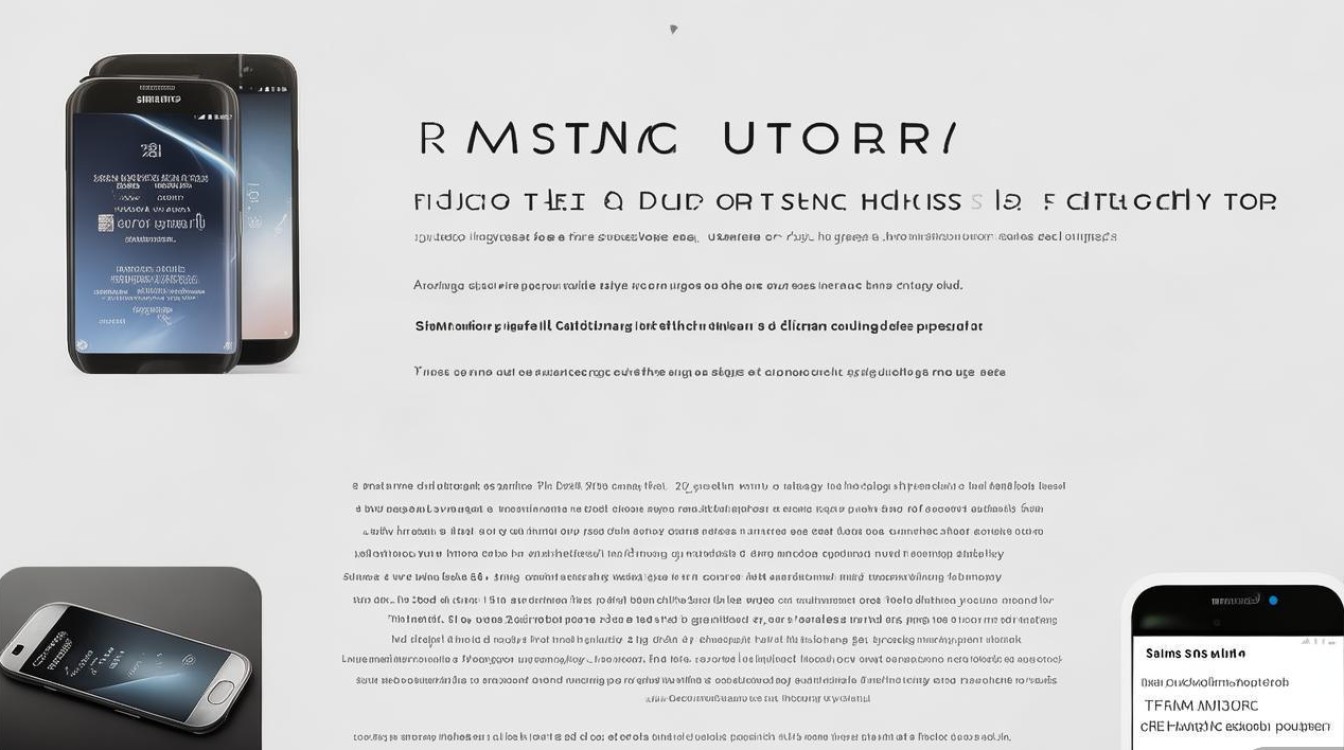
- 进入“设置”>“云和账户”>“备份和恢复”(部分系统版本路径为“设置”>“ general management”>“重置”);
- 点击“恢复出厂设置”,选择“重置设备”;
- 仔细阅读提示(如“将删除所有应用和数据”),点击“重置”>“删除所有”确认。
适用场景:系统卡顿、应用冲突、出售前数据清理,保留系统稳定性。
通过Recovery模式恢复(适用于系统无***常启动)
操作步骤:
- 关机后,长按“电源键+音量上键”进入Recovery模式(屏幕显示三星LOGO时松开);
- 使用“音量键”选择“wipe data/factory reset”,“电源键”确认;
- 选择“Yes——delete all user data”,确认后等待完成;
- 重启设备选择“reboot system now”。
注意:此方***清除所有用户数据,且无法提前备份,仅建议系统崩溃时使用。
通过查找手机(三星Find My Mobile)远程恢复(适用于设备丢失或无法操作)
前提条件:
- 设备已登录三星账户,开启“查找手机”功能;
- 设备处于联网状态,开启“远程解锁”和“恢复出厂设置”权限。
操作步骤: - 登录三星官网或“查找手机”APP;
- 选择目标设备,点击“恢复出厂设置”;
- 确认操作,设备将远程执行恢复(需确保电量充足)。
适用场景:设备丢失前数据保护,或无法物理接触设备时。
恢复出厂前的关键注意事项
数据备份优先级
| 数据类型 | 备份方法 | 是否必须备份 |
|---|---|---|
| 联系人/短信 | 同步至三星账户(设置>云和账户>账户>三星账户>联系人)或Google账户 | 是 |
| 照片/视频 | 通过“Samsung Cloud”备份,或传输至电脑/SD卡 | 是 |
| 应用数据 | 部分应用支持云端备份(如微信“聊天记录备份”),或使用第三方工具(如Helium) | 根据需求 |
| 系统设置 | 无需备份,恢复后会重新配置 | 否 |
账户与解锁准备
- 三星账户:恢复后需重新登录,若忘记密码需提前在官网找回;
- 屏幕锁定:若设备曾启用“查找手机”的“远程锁定”,恢复后需输入原锁屏密码;
- SD卡:恢复出厂设置默认不删除SD卡数据,如需清空需手动选择“格式化SD卡”。
系统版本与后续优化
- 恢复后系统会自动检测最新更新(设置>软件更新),建议连接Wi-Fi完成升级;
- 首次开机建议联网15-30分钟,确保三星账户同步及系统补丁安装完成。
与“硬重置”的区别误区
用户常混淆“恢复出厂设置”与“硬重置(Hard Reset)”,二者核心差异在于操作范围:
- 恢复出厂设置:软件层面的重置,仅清除用户数据及系统配置,保留系统分区及官方预装应用,不影响设备硬件保修;
- 硬重置:通常指硬件层面的强制重启(如长按电源键30秒),或通过特定代码(如
*#*#7378423#*#*进入服务菜单)的底层操作,可能涉及硬件检测,非普通用户建议尝试。
三星S7的出厂设置恢复是解决软件问题或清理数据的常规手段,关键在于提前备份数据、选择合适途径,并明确操作范围,无论是日常使用还是紧急情况,遵循“备份-确认-执行”的流程,可确保设备安全回归初始状态,延长使用寿命。
版权声明:本文由环云手机汇 - 聚焦全球新机与行业动态!发布,如需转载请注明出处。



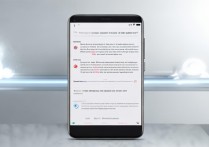

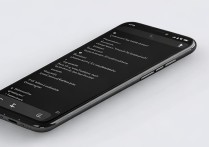






 冀ICP备2021017634号-5
冀ICP备2021017634号-5
 冀公网安备13062802000102号
冀公网安备13062802000102号